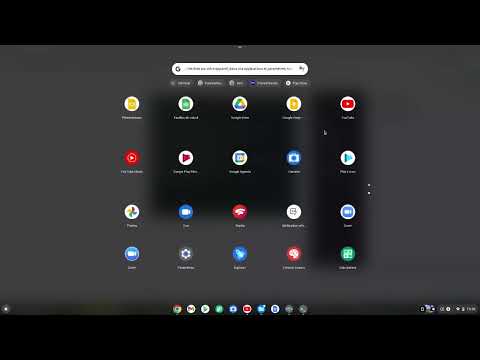Cela semble simple, mais cela a été difficile dans le passé. Pour ce faire sous Windows 7, vous devez rechercher une application tierce ou parcourir votre menu Démarrer et rechercher un utilitaire fourni par le fabricant qui sera différent sur différents PC.
Windows 10
Windows 10 comprend une application «Appareil photo» à cet effet. Appuyez sur la touche Windows pour ouvrir le menu Démarrer, recherchez «Appareil photo» et lancez-le. Vous le trouverez également dans la liste Toutes les applications.
L'application Appareil photo vous permet de prendre des photos et d'enregistrer des vidéos. Il fournit également une fonction de minuterie et d’autres options, même s’il s’agit toujours d’une application assez simple.
Les photos que vous prenez seront stockées dans le dossier «Pellicule» dans le dossier «Images» de votre compte utilisateur.

Windows 8 et 8.1
Windows 8 inclut également une application Appareil photo. Ouvrez l'écran de démarrage en appuyant sur la touche Windows et tapez «Appareil photo» pour le rechercher. Lancez l'application Appareil photo et utilisez-la pour enregistrer des photos et prendre des vidéos. Son fonctionnement est similaire à celui de l’appareil photo de Windows 10 et il enregistre les photos dans le dossier «Pellicule» dans le dossier «Images» de votre compte utilisateur.
Windows 7
Windows 7 ne fournit pas de méthode intégrée pour le faire. Si vous regardez dans le menu Démarrer, vous découvrirez peut-être une sorte d’utilitaire de webcam fourni avec votre ordinateur. Cet utilitaire peut fournir un moyen de le faire sans installer de logiciel supplémentaire. Recherchez «webcam» ou «caméra» dans votre menu Démarrer et vous trouverez peut-être un tel utilitaire.
Mac OS X
Vous pouvez le faire avec l'application «Photo Booth» sur un Mac. Pour l'ouvrir, appuyez sur Commande + Espace pour ouvrir la recherche Spotlight, tapez «Photo Booth», puis appuyez sur Entrée. Vous pouvez également ouvrir Launchpad et cliquer sur l'icône «Photo Booth» ou ouvrir le Finder, cliquer sur «Applications», puis double-cliquer sur l'application «Photo Booth».
Utilisez les icônes situées dans le coin inférieur gauche du photomaton pour choisir une grille de quatre photos prises successivement, une seule photo ou une vidéo. Vous pouvez ensuite cliquer sur le bouton rouge au milieu de la fenêtre Photo Booth pour prendre des photos ou enregistrer des vidéos. Le bouton «Effets» vous permettra d’appliquer des filtres aux photos et aux vidéos.
Les photos que vous prenez seront stockées dans votre bibliothèque Photo Booth. Vous pouvez également cliquer dessus (ou cliquer tout en maintenant la touche Commande) dans la fenêtre Photo Booth pour les exporter et les enregistrer ailleurs.

Chrome OS
Sur un Chromebook, vous trouverez une application "Appareil photo" installée par défaut. Ouvrez le lanceur d'applications et recherchez «Caméra» pour le trouver. Si vous ne le voyez pas, vous pouvez l’installer à partir du Chrome Web Store.
Comme sur d'autres systèmes d'exploitation, l'application Appareil photo vous permet de prendre des photos et de leur appliquer des filtres. Cependant, cela ne permet pas d’enregistrer des vidéos. Ouvrez le Chrome Web Store et recherchez une autre application si vous souhaitez enregistrer des vidéos.
Les photos sont stockées dans l'application Camera elle-même. Vous pouvez ouvrir sa galerie - cliquez sur le bouton situé dans le coin inférieur droit de l'application Appareil photo - et vous pourrez enregistrer des photos de la galerie sur la mémoire de stockage de votre Chromebook ou sur votre compte Google Drive.

Les distributions Linux offrent également des applications similaires. Par exemple, si vous utilisez le bureau GNOME, l’application «Fromage» peut être installée. Vous pouvez probablement installer cette application à partir du gestionnaire de paquets de votre distribution Linux si vous ne le faites pas. Il fournit une interface simple pour prendre des photos et enregistrer des vidéos avec votre webcam.